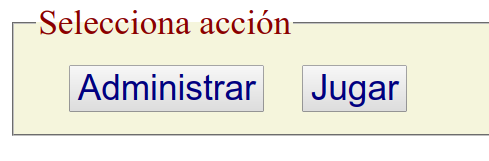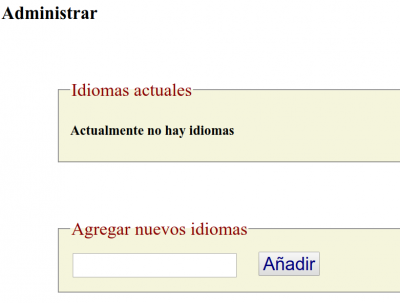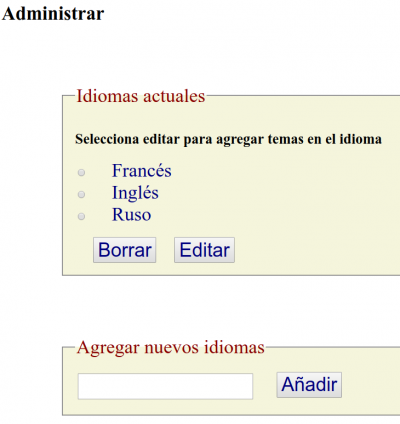Diferencia entre revisiones de «Usuario:ManuelRomero/ProgramacionWeb/ficheros/practica idiomas»
De WikiEducator
| Línea 17: | Línea 17: | ||
[[Archivo:administrar_general.png|400px]] | [[Archivo:administrar_general.png|400px]] | ||
;;RF1.1 Generar nuevos idiomas | ;;RF1.1 Generar nuevos idiomas | ||
| − | :;RF1.2 | + | *Para ello tenemos la opción '''''Añadir''''' en el formulario |
| − | :;RF1.3 | + | *Se creará un nuevo directorio dentro del directorio '''''idiomas''''' que ya debe de existir en nuestro proyecto. |
| − | :;RF1. | + | *TRas crearlo, aparecerá en la sección de lista de idiomas creados con la opción de '''''editarlo''''' o '''''borrarlo''''' (ver imagen anterior). |
| + | :;RF1.2 Borrar idiomas | ||
| + | *Si seleccionamos el idioma y damos borrar borrará dicho idioma. | ||
| + | *Si el idioma tiene temas no se podrá borrar | ||
| + | *Tras la acción se mostrará el listado actualizado, si no ha podido borrarlo, informará de ello en un mensaje | ||
| + | :;RF1.3 Editar idiomas | ||
| + | *Si editamos un idioma se ejecutará el script '''''editar.php''''' | ||
| + | *Siempre tendremos la opción de volver, que nos retornaría a la administración de idiomas (ver imagen siguiente) | ||
| + | :;RF1.3.1 Editar_idiomas: Crear temas | ||
| + | |||
| + | *Igual que en el caso anterior se mostrará un listado de todos los temas de ese idioma | ||
| + | [[Archivo:administrar_temas0.png]] | ||
| + | [[Archivo:administrar_temas1.png]] | ||
| + | *Se permitirá crear nuevos temas o bien borrarlos | ||
| + | *Crear nuevos temas estará activo con el botón añadir | ||
| + | *Una vez creado se actualizará la lista de temas creados | ||
| + | :;RF1.3.1 Editar_idiomas: Borrar temas | ||
| + | *Si en la ventana anterior seleccionamos un tema y se borra, desaparecerá de la lista | ||
| + | *Se verá actualizado el listado una vez realizada la acción | ||
| + | |||
Revisión de 23:02 5 may 2020
Vocabulario de idiomas
- RF0.- Opciones de la aplicación
- La aplicación permitirá Administrar o Jugar'
- La administración va a permitir generar nuevos idiomas y para cada idioma nuevos temas (también borrarlos)
- Jugar va a permitir utilizar la aplicación para usar el vocabulario como a continuación se describe
- RF1.- Administrar
- Esta acción se resolverá en un script llamado administrar.php
- En este script tendremos la opción de crear nuevos idiomas
- Veremos los idiomas actualemnte creados
- Podremos editar o borrar cualquiera de ellos
- RF1.1 Generar nuevos idiomas
- Para ello tenemos la opción Añadir en el formulario
- Se creará un nuevo directorio dentro del directorio idiomas que ya debe de existir en nuestro proyecto.
- TRas crearlo, aparecerá en la sección de lista de idiomas creados con la opción de editarlo o borrarlo (ver imagen anterior).
- RF1.2 Borrar idiomas
- Si seleccionamos el idioma y damos borrar borrará dicho idioma.
- Si el idioma tiene temas no se podrá borrar
- Tras la acción se mostrará el listado actualizado, si no ha podido borrarlo, informará de ello en un mensaje
- RF1.3 Editar idiomas
- Si editamos un idioma se ejecutará el script editar.php
- Siempre tendremos la opción de volver, que nos retornaría a la administración de idiomas (ver imagen siguiente)
- RF1.3.1 Editar_idiomas
- Crear temas
- Igual que en el caso anterior se mostrará un listado de todos los temas de ese idioma
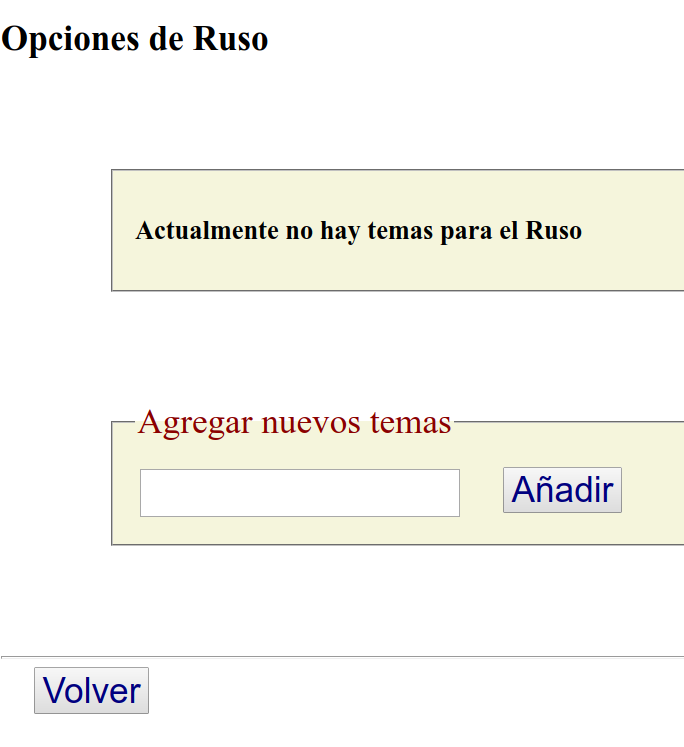 Archivo:Administrar temas1.png
Archivo:Administrar temas1.png
- Se permitirá crear nuevos temas o bien borrarlos
- Crear nuevos temas estará activo con el botón añadir
- Una vez creado se actualizará la lista de temas creados
- RF1.3.1 Editar_idiomas
- Borrar temas
- Si en la ventana anterior seleccionamos un tema y se borra, desaparecerá de la lista
- Se verá actualizado el listado una vez realizada la acción
- RF1.- Crear nuevos idiomas
- Necesitamos un formulario para crear nuevos idiomas
- Cada nuevo idioma tendrá un directorio con ese nombre (El idioma se especifica en castellano)
- El listado de idiomas saldrá en un select para seleccionar el idioma
- RF2.- Crear temática o grupo de nombres
- Cada idioma va a tener diferentes temáticas (Deportes, Vestidos, ...)
- La aplicación, al igual que idiomas deberá de crear temáticas independientes en cada idioma
- Cada temática será un directorio
- En un select nos saldrán todas las temáticas de un determinado idioma
- RF3.- Insertar imágenes en un directorio
- Dentro de una temática tenemos que tener la posibilidad de insertar imágenes a ese directorio
- Cada imagen tiene que tener como nombre el nombre de ese elemento en el idioma especificado
La imágenes se subirán al directorio del idioma y dentro de él a la temática seleccionada
- RF4 Jugar
- Este es un apartado importante
- En el programa principal tedremos que tener una opción de jugar
- El juego nos pedirá que especifiquemos primero un idioma y luego un tema de ese idiomaç
- Para ello la aplicación nos irá mostrando en dos fases select. Primero del idioma, y una vez seleccionado los temas de ese idioma
- Una vez seleccionado nos tendrá que aparecer una imagen aleatoria de todas las que haya en ese directorio
- Cada imagen debe de ir acompañada de tantos inputs de tipo select como letras tenga el nombre de la imagen
- Tendrá un submit que presionaremos para validar ese nombre
- En caso de acertar el nombre irá acumulando el acierto o el fallo
- Al final de 10 jugadas nos mostrará el resultado